Телефон Samsung Galaxy продолжает перезагружаться
Некоторые владельцы Samsung Galaxy жалуются, что их устройство продолжает автоматически перезагружаться после установки Android Lollipop. Это довольно распространено. У нас была такая же проблема. Мало того, что телефон не работал, потеря данных ощущалась как удар под ребро.
К счастью, есть быстрое решение. Потеря данных на вашем телефоне побуждает вас принять меры и узнать, чего не следует делать! Теперь мы знаем несколько простых решений. Это зависит от проблемы, из-за которой ваш Samsung Galaxy продолжает перезагружаться.
И есть несколько причин, по которым Samsung Galaxy продолжает автоматически перезагружаться — таково состояние технологий. Это здорово, когда это работает, но ужасно раздражает, когда что-то идет не так!
К счастью, независимо от проблемы, вызывающей цикл загрузки Android, проблема с перезапуском устройств Galaxy снова и снова может быть решена довольно легко. Просто следуйте приведенным ниже советам, и ваше мобильное устройство Samsung вернется в полностью рабочее состояние.
Связанный: Сделайте резервную копию вашего телефона Samsung регулярно, чтобы предотвратить любые риски потери данных.
- Часть 1. Что может быть причиной перезагрузки Samsung Galaxy?
- Часть 2: Часть 2: Восстановление данных с Samsung, который автоматически перезагружается
- Часть 3: Часть 3: Как исправить Samsung Galaxy, который продолжает перезагружаться
- Часть 4. Часть 4. Защитите свой Galaxy от автоматического перезапуска
Часть 1. Что может вызывать перезагрузку Samsung Galaxy снова и снова?
Причина, по которой ваш Galaxy Samsung продолжает перезагружаться снова и снова, разочаровывает. Это может даже подорвать вашу любовь к устройству и испортить удовольствие от его использования — что очень обидно, потому что устройства Galaxy — это довольно изящные гаджеты, которыми приятно пользоваться.
Операционная система Android также доставляет удовольствие в навигации, а Lollipop — лучшая версия, поэтому очень раздражает, что она портит вашу систему, когда вы загружаете новую версию.
Но не беспокойтесь, владельцы Galaxy, у нас есть для вас быстрое решение. Хотя мы не можем категорически сказать, какая проблема является причиной вашей конкретной проблемы, мы можем сузить ее до общих проблем. В этом руководстве рассматриваются следующие причины, по которым ваш Samsung Galaxy продолжает перезагружаться:
• Поврежденные данные в памяти устройства
Новая операционная система включает другую прошивку, и это может привести к повреждению существующих файлов на вашем устройстве. Быстрое решение: перезагрузитесь в безопасном режиме.
• Несовместимое стороннее приложение
Некоторые сторонние приложения аварийно завершают работу из-за того, что они несовместимы с новой прошивкой, которую производители мобильных устройств используют для улучшения своих операционных систем. Как следствие, приложения препятствуют нормальной перезагрузке устройства. Быстрое решение: перезагрузитесь в безопасном режиме.
• Кэшированные данные сохранены
Новая прошивка по-прежнему использует данные, хранящиеся в вашем разделе кеша из предыдущей прошивки, и вызывает несоответствия. Быстрое решение: очистить раздел кэша.
• Аппаратная проблема
Что-то может быть не так с определенным компонентом устройства. Быстрое исправление: сброс до заводских настроек.
Часть 2. Восстановление данных с Samsung Galaxy, который продолжает перезагружаться
Прежде чем пытаться использовать какие-либо из следующих средств для предотвращения перезагрузки Samsung Galaxy снова и снова, рекомендуется защитить данные на вашем устройстве, чтобы ничего не потерять.
Мы рекомендуем установить DrFoneTool – восстановление данных (Android). Этот продвинутый инструмент, возможно, является лучшей технологией сохранения данных на рынке и очень прост в использовании. Благодаря этому защита ваших данных стоит (ограниченных) усилий.
Вам нужно будет установить программное обеспечение на свой компьютер, так как это связано с переносом файлов с вашего мобильного устройства на другой компьютер для безопасного хранения. Хотя вам может не понадобиться спасать данные в каждом случае, упомянутом ниже, лучше перестраховаться, чем сожалеть.
Мы рекомендуем DrFoneTool – Восстановление данных (Android), потому что он прост в использовании, выбирает все типы данных, дает вам возможность выбрать, какие данные вы хотите сохранить, и целый ряд других преимуществ, которые являются просто бонусом:
Как использовать DrFoneTool – Data Recovery (Android) для восстановления данных с Samsung Galaxy?
Шаг 1. Загрузите и установите DrFoneTool на свой компьютер. Запустите программу и выберите Восстановление данных среди всех инструментов.

Шаг 2. Подключите телефон Samsung Galaxy к компьютеру с помощью USB-кабеля.
Шаг 3. Выберите файлы, которые вы хотите восстановить. Если вы хотите восстановить все, выберите «Выбрать все».

Шаг 4. Затем вам будет предложено выбрать причину восстановления данных. Поскольку у вас возникли проблемы с циклом перезапуска Galaxy, выберите «Сенсорный экран не отвечает или не может получить доступ к телефону».

Шаг 5. Выберите название и номер модели вашего устройства Galaxy, затем нажмите «Далее».

Шаг 6. Следуйте инструкциям на экране, чтобы перевести устройство в режим загрузки. Затем набор инструментов DrFoneTool начнет загрузку соответствующего пакета восстановления, а затем проанализирует ваш телефон.

Шаг 7. После завершения сканирования ваши данные появятся в списке. Выберите файлы, которые хотите сохранить, и нажмите «Восстановить на компьютер».

Часть 3: Как исправить Samsung Galaxy, который продолжает перезагружаться
Причина, по которой ваш Samsung Galaxy перезагружается автоматически, может быть связана с одной из нескольких причин. И разные модели испытывают разные причины. К счастью, большинство проблем можно решить, выполнив несколько простых действий. Однако вам, возможно, придется попробовать несколько из этих решений, прежде чем вы найдете правильное.
Итак, давайте взломать.
Решение 1. Повреждены данные в памяти устройства
Независимо от модели, если Samsung Galaxy находится в цикле перезапуска, перезагрузите устройство в безопасном режиме. Сделать это:
• нажмите и удерживайте кнопку питания, чтобы включить устройство. Когда появится логотип Samsung, удерживайте клавишу увеличения громкости, чтобы открыть экран блокировки. Затем выберите безопасный режим.
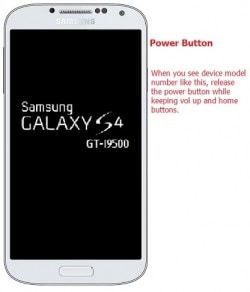
Если вы можете использовать свое мобильное устройство в безопасном режиме, возможно, новая прошивка повредила данные в памяти вашего устройства. В этом случае попробуйте следующее решение, чтобы определить, является ли это приложением. Безопасный режим отключает сторонние приложения. Если приложения запускают цикл перезапуска, это решит проблему.
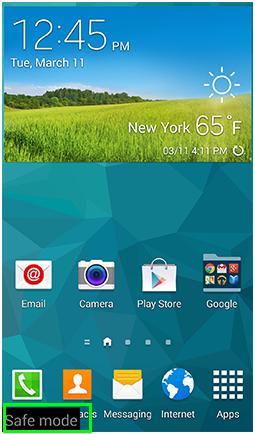
Решение 2. Несовместимое стороннее приложение
Приложения, несовместимые с системными обновлениями, будут аварийно завершать работу при попытке открытия. Если ваш Galaxy перестал автоматически перезагружаться в безопасном режиме, проблема, скорее всего, в том, что у вас установлено приложение, несовместимое с новой прошивкой.
Чтобы решить эту проблему, вам придется удалить свои приложения или переустановить их, пока вы все еще находитесь в безопасном режиме. Наиболее вероятным виновником будет одно из приложений, которое было открыто при установке обновлений.
Решение 3. Кэшированные данные сохранены
Если ваш Samsung Galaxy продолжает перезагружаться после перезагрузки в безопасном режиме, следующий лучший вариант — попытаться стереть раздел кеша. Не беспокойтесь, вы не потеряете свои приложения и не вызовете их сбой, поскольку новые данные будут кэшироваться при повторном использовании приложения.
Для бесперебойной работы операционной системы важно содержать кэшированные данные в чистоте. Однако иногда может случиться так, что существующие кеши несовместимы с системными обновлениями. В результате файлы повреждаются. Но поскольку новая система все еще пытается получить доступ к данным в приложениях, она предлагает Galaxy продолжить автоматический перезапуск.
Все, что вам нужно для очистки кэшированных данных, — это выполнить следующие простые шаги:
• Выключите устройство, но при этом удерживайте кнопку громкости на верхнем конце вместе с кнопками «Домой» и «Питание».
• Когда телефон завибрирует, отпустите кнопку питания. Держите две другие кнопки нажатыми.
• Появится экран восстановления системы Android. Теперь вы можете отпустить две другие кнопки.

• Затем нажмите клавишу уменьшения громкости и перейдите к пункту «очистить раздел кеша». После завершения действия устройство перезагрузится.
Это решило вашу проблему? Если нет, попробуйте это:
Решение 4. Аппаратная проблема
Если ваш цикл перезапуска Samsung Galaxy сохраняется, проблема может быть вызвана одним из аппаратных компонентов устройства. Возможно, он был неправильно установлен производителями или поврежден с момента выхода с завода.
Чтобы проверить это, вам нужно выполнить сброс к заводским настройкам определить, находится ли телефон в рабочем состоянии – особенно если это новое устройство. Однако следует помнить, что это действие удалит все личные настройки и другие данные, которые вы сохранили в памяти, например, пароли.
Если вы еще не создали резервную копию своих данных с помощью набора инструментов DrFoneTool — извлечение данных Android (поврежденное устройство), сделайте это сейчас, прежде чем выполнять сброс настроек. Вы также можете записать свои различные пароли на случай, если вы их забыли — потому что, как вы знаете, это легко сделать!
Как выполнить сброс настроек, если ваш Samsung Galaxy продолжает перезагружаться снова и снова:
• Выключите устройство и одновременно нажмите клавишу увеличения громкости, кнопку питания и кнопку «Домой». Когда телефон завибрирует, отпустите только кнопку питания. Держите две другие кнопки нажатыми.
• Это действие вызовет экран Android Recovery.

• Используйте клавишу уменьшения громкости, чтобы перейти к опции «удалить данные/сброс настроек», затем нажмите кнопку питания, чтобы подтвердить свой выбор.
• После этого вы получите больше возможностей. Снова используйте клавишу уменьшения громкости и выберите «удалить все данные пользователя». Подтвердите свой выбор, нажав кнопку питания.
• Затем вам будет представлен экран, показанный ниже. Нажмите кнопку питания, чтобы выбрать перезагрузку системы сейчас.

Часть 4. Защитите свою Galaxy от автоматического перезапуска
Мы надеемся, что одно из приведенных выше решений разрешило цикл перезапуска Galaxy. В противном случае вам придется обратиться к квалифицированному специалисту и, возможно, вернуть устройство в компанию Samsung или в магазин, у которого вы приобрели устройство.
Если проблема с перезагрузкой была решена, поздравляем — вы можете снова наслаждаться своим Samsung Galaxy! Но прежде чем вы уйдете, последний совет, чтобы предотвратить повторение каких-либо проблем.
• Используйте защитный чехол
Мобильные устройства могут быть довольно прочными снаружи, но внутренние компоненты очень хрупкие. Они не любят сильных ударов и неблагоприятных погодных условий. Вы можете продлить срок службы своего мобильного телефона, используя защитный чехол, который также сохраняет его в чистоте и защищает от потертостей и царапин.
• Очистить кешированные данные
Как мы объяснили выше, слишком много кэшированных данных может повлиять на производительность операционной системы. Поэтому хорошей идеей будет очистить кеш время от времени, особенно если вы часто используете приложения.
• Проверка приложений
Всякий раз, когда вы загружаете приложение на свое устройство Samsung, убедитесь, что оно не повреждено и не содержит вредоносных программ. Для этого выберите меню «Приложение», перейдите в «Настройки», нажмите «Система» и «Безопасность». Это так просто.
• Интернет-безопасность
Загружайте приложения и файлы только с веб-сайтов, которым вы доверяете. В Интернете есть много некачественных сайтов, на которых под интерактивными ссылками скрывается вредоносное ПО.
• Установите надежный антивирус
В условиях роста киберпреступности наличие хорошего антивирусного программного обеспечения от известной компании поможет защитить ваше мобильное устройство от повреждения.
Мы надеемся, что это руководство помогло вам решить проблемы с циклом перезапуска Samsung Galaxy. Поэтому, если у вас возникнут еще проблемы, обязательно посетите нас снова и спросите нашего совета. У нас есть множество руководств и советов для пользователей Android.
последние статьи